Pendant l'utilisation d'un Mac, il existe divers problèmes qui peuvent vous frustrer. Avez-vous rencontré le problème du disque dur qui se renomme tout seul sur Mac? Une situation si étrange!
De nombreux utilisateurs ont posté leurs cas ou leurs doutes comme:
Mon disque dur a soudainement changé de nom pour oiuytrew et les fichiers et applications ont été modifiés à la même date et heure. Que s'est-il passé? -discussion.apple.com
J'ai remarqué que le nom de mon HDD avait été changé lorsque je cherchais des fichiers à l'intérieur, c'est tellement étrange, comment résoudre ce problème lorsque cela se produit? -forums.macrumors.com
J'ai vu que mon disque dur s'est renommé en... mais je n'ai rien fait pour cela, comment retrouver le nom de mon disque précédent? -reddit.com
Ce problème inattendu pourrait indiquer des problèmes sous-jacents avec votre HDD ou le système, ce qui peut être à la fois déroutant et préoccupant. Ne vous inquiétez pas, dans cet article, nous explorerons les raisons possibles derrière ce problème et fournirons un guide complet sur la façon de le résoudre.
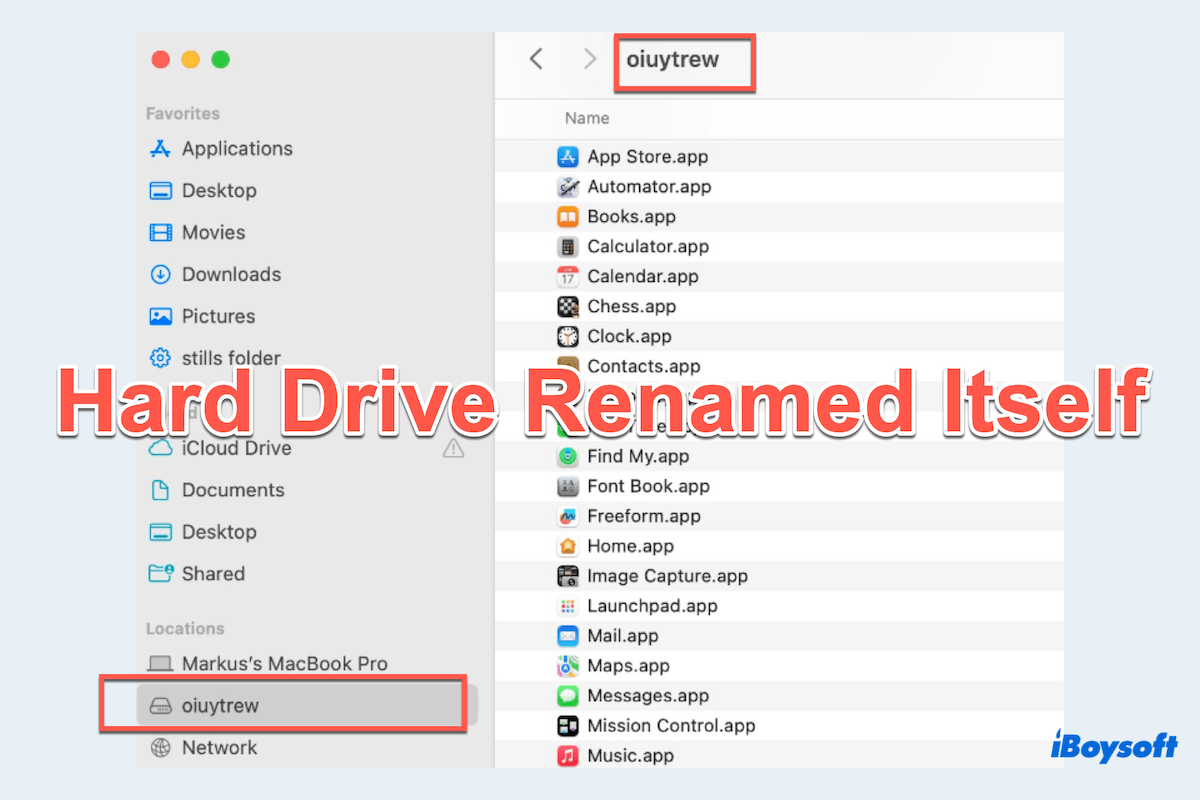
Les raisons pour lesquelles un disque dur se renomme tout seul sur Mac
Comprendre les causes potentielles d'un disque dur qui continue de se renommer tout seul sur Mac est crucial pour trouver la bonne solution. Peut-être sont-elles:
- Corruption du système de fichiers ou erreurs de disque
- Montage incorrect du disque
- Conflit avec des volumes existants portant le même nom
- Des petits bugs macOS
- Paramètres de permissions incorrects
- Formatage incompatible ou incorrect
- Un malware ou virus
Vous pouvez partager ces raisons et ensuite regardons comment résoudre le problème du disque dur qui se renomme automatiquement sur Mac.
Comment résoudre le problème du disque dur qui se renomme tout seul sur Mac?
Il existe des moyens utiles pour résoudre ce problème, et certains d'entre eux effaceront toutes les données, vous pouvez sauvegarder votre disque dur.
Soyez prudent, si votre disque dur continue de se renommer tout seul, il est possible que vous perdiez des données, vérifiez les fichiers. Effectuez une récupération de données avec l'outil efficace iBoysoft Data Recovery pour Mac après avoir constaté une perte ou une absence de données.
Download
iBoysoft Data Recovery
Rating:4.8
# Réparez le disque avec l'Utilitaire de disque
Utilitaire de disque est un outil utile sur macOS qui peut vous aider à diagnostiquer et réparer les erreurs de disque. C'est la première étape que vous devriez prendre lorsque vous rencontrez le problème du disque dur qui se renomme lui-même:
# Créer un nouveau compte utilisateur
Créer un nouveau compte utilisateur peut aider à déterminer si le problème est spécifique à l'utilisateur ou généralisé au système.
# Réinitialiser la NVRAM/PRAM
NVRAM(Mémoire morte à accès aléatoire non volatile) et PRAM(RAM Paramétrable) stockent des paramètres système qui peuvent parfois causer des problèmes.
Notez que si votre Mac a une puce T2, vous verrez le logo Apple apparaître et disparaître deux fois.
# Vérifier les mises à jour de logiciels
Le fait de maintenir votre macOS à jour peut résoudre de nombreux problèmes liés au système comme le problème du disque dur qui se renomme sur Mac.
# Vérifier les conflits de logiciels en Mode sans échec
Parfois, des applications tierces ou des extensions système peuvent causer des comportements inattendus, y compris le renommer du disque dur.
Vous pouvez identifier et supprimer le logiciel en conflit en le quittant ou en le désinstallant.
# Changer les autorisations du disque
Des autorisations incorrectes peuvent entraîner divers problèmes, certains utilisateurs ont dit qu'ils ont changé les autorisations en lecture seule, donc ce problème est résolu. Vous pouvez également essayer:
S'il ne se passe rien, il vaut mieux annuler cette étape car cela évitera la sauvegarde.
# Reformatez le disque dur
Si les autres solutions ne fonctionœuvrent pas, reformater le disque pourrait être le dernier choix. Cette étape effacera toutes les données, donc assurez-vous de faire une sauvegarde.
Veuillez partager ces méthodes pour aider plus de personnes~
Résumé
Le problème de renommage automatique du disque dur sur Mac peut être ennuyeux, mais en suivant les étapes décrites ci-dessus, vous pouvez diagnostiquer et résoudre le problème. Si le problème persiste, envisagez de demander de l'aide professionnelle pour vous assurer qu'il n'y a pas de problèmes matériels sous-jacents.